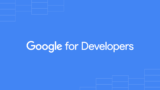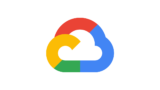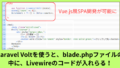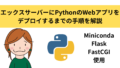現在運営中のサイトにボットによるユーザー登録があまりに多かったため、reCAPTCHAを搭載しました。

いやもうほんと、ボット攻撃って面倒ですね。
備忘録もかねて、方法を記事にします。同じようにボット被害に悩んでいたら、参考にしてくださいね。
reCAPTCHA v.3を設置すると、下記のように右下にreCAPTCHAが表示されます。
【登録したフォーム】
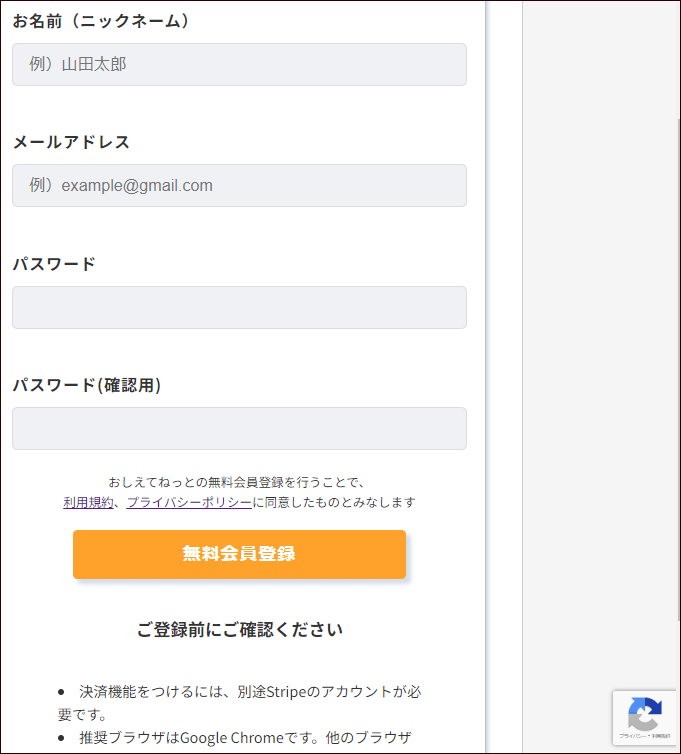
LaravelにreCAPTCHA V.3を搭載する方法
① ライブラリインストール
今回は使用している人が多そうだったので、こちらのライブラリを使わせてもらいました。
|
1 |
composer require biscolab/laravel-recaptcha |
② 設定ファイルパブリッシュ
デフォルトでは、上記ライブラリはreCAPTCHA v.2に対応なので、設定ファイルをパブリッシュして、v.3に変更します。
|
1 |
php artisan vendor:publish --provider="Biscolab\ReCaptcha\ReCaptchaServiceProvider" |
configの中に、recaptcha.phpファイルができます。こちらを開き、41行目あたりでバージョンをv2からv3にしておきます。
【recaptcha.php(41行目あたり)】
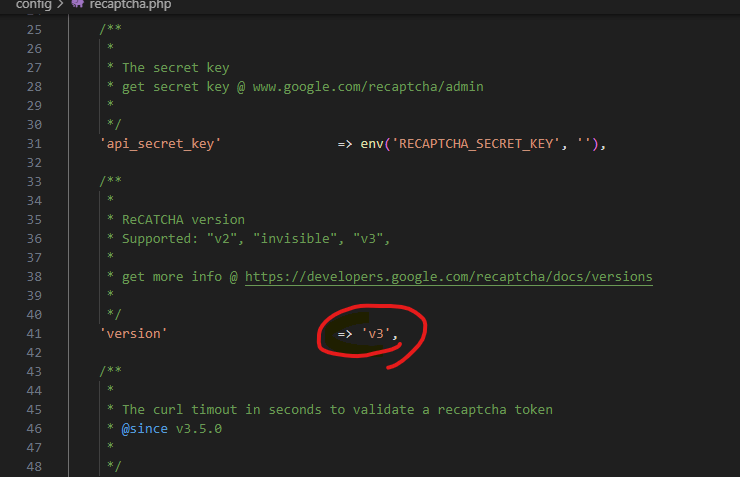
③ reCAPTCHA設定
.envファイルにテスト用のキーとシークレットキーを下記のように貼り付けます。
|
1 2 |
RECAPTCHA_SITE_KEY='6LeIxAcTAAAAAJcZVRqyHh71UMIEGNQ_MXjiZKhI' RECAPTCHA_SECRET_KEY='6LeIxAcTAAAAAGG-vFI1TnRWxMZNFuojJ4WifJWe' |
こちらは、Google側で用意してくれているテスト用のキーです。詳細は下記ページご覧ください。
④ ビューファイル編集
reCAPTCHAを設定したいビューファイルを開きます。
ユーザー登録用フォームでは、resources/views/auth/register.blade.phpファイル等になります。
formタグにid=”userRegister”をいれておきます。(ルート設定は変更しないでOKです)
|
1 |
<form method="POST" action="{{ route('××××') }}" id="userRegister"> |
ヘッダに、下記を加えます。
|
1 2 3 4 5 6 7 8 9 10 11 12 13 14 15 16 17 18 19 20 21 22 23 24 |
<script type="text/javascript"> function callbackThen(response) { response.json().then(function(data) { if (!(data.success && data.score >= 0.6)) { document.getElementById('userRegister').addEventListener('submit', function(event) { event.preventDefault(); alert('セキュリティ確認に失敗しました。ページを再読み込みして、もう一度送信ボタンをクリックしてください。'); }); } }); } function callbackCatch(error) { console.error('reCAPTCHA Error:', error); alert('セキュリティチェック中に問題が発生しました。ページを再読み込みしてください。'); } </script> {!! htmlScriptTagJsApi([ 'callback_then' => 'callbackThen', 'callback_catch' => 'callbackCatch', ]) !!} </head> |
こちら、スコアが0.6以上なら「成功」となり、通常どおりの処理が行われます。スコアが0.6より少ない場合には、「ユーザーは人間ではないのでは?」と判断され、
「セキュリティ確認に失敗しました。ページを再読み込みして、もう一度送信ボタンをクリックしてください。」
というメッセージが表示されます。
ほか、処理が実行できなかった場合には、
「セキュリティチェック中に問題が発生しました。ページを再読み込みしてください。」
と表示されます。
メッセージやスコアはお好みで変えてください。スコアは0から1で設定しますが、1に近づくほど判定が厳しくなります。
ちなみにGoogleのreCAPTCHAマニュアルには、スコアについて下記のように書かれています。
reCAPTCHA v3 はスコアを返します(1.0 は安全なインタラクションである可能性が非常に高く、0.0 は bot である可能性が非常に高いです)。
https://developers.google.com/recaptcha/docs/v3?hl=ja
⑤ テストする
テストをします。フォームにユーザーを登録します。
なお「絶対にエラーにしたい」という場合には、④で設定したスコアを1.0にしておきましょう。
|
1 |
if (!(data.success && data.score >= 1.0)) { |
⑥ 本番環境に移行
本番環境で実行するには、GoogleのreCAPTCHA登録用サイトで、あらかじめGoogleのreCAPTCHA設定をしておきます。
設定画面でキーとシークレットキーをコピーし、本番用の.envファイルに貼り付けます。
また、サイトのドメインもGoogleのreCAPTCHA登録用サイトに登録しておきます。
さいごに
スコアについてですが、今回は0.6にしました。ただ0.6では、人間による登録がはじかれてしまうこともあります。
実際に試したところ、スコアを0.6にした場合、Chromeでは大丈夫なのに、Edgeでははじかれることがありました。ブラウザによっても動作が異なるようなので、注意が必要です。
「間違えてはじいてしまいたくない」という場合は0.3ぐらいが良さそうです。ただ、そうなると、セキュリティはゆるくなっちゃいます。実際にテストしてみて、あなたのサイトにあったスコアを設定してくださいね。
ちなみに今回なぜボット被害にあったかというと、数カ月前に、プレスリリース用サービスを使ってWebアプリを紹介したためだと推測されます。

こういったことをするとアクセスが増えるメリットがありますが、ボット被害も増加することが分かりました。
なおセキュリティについては下記も参考にしてください。色々な対策をまとめてみました!